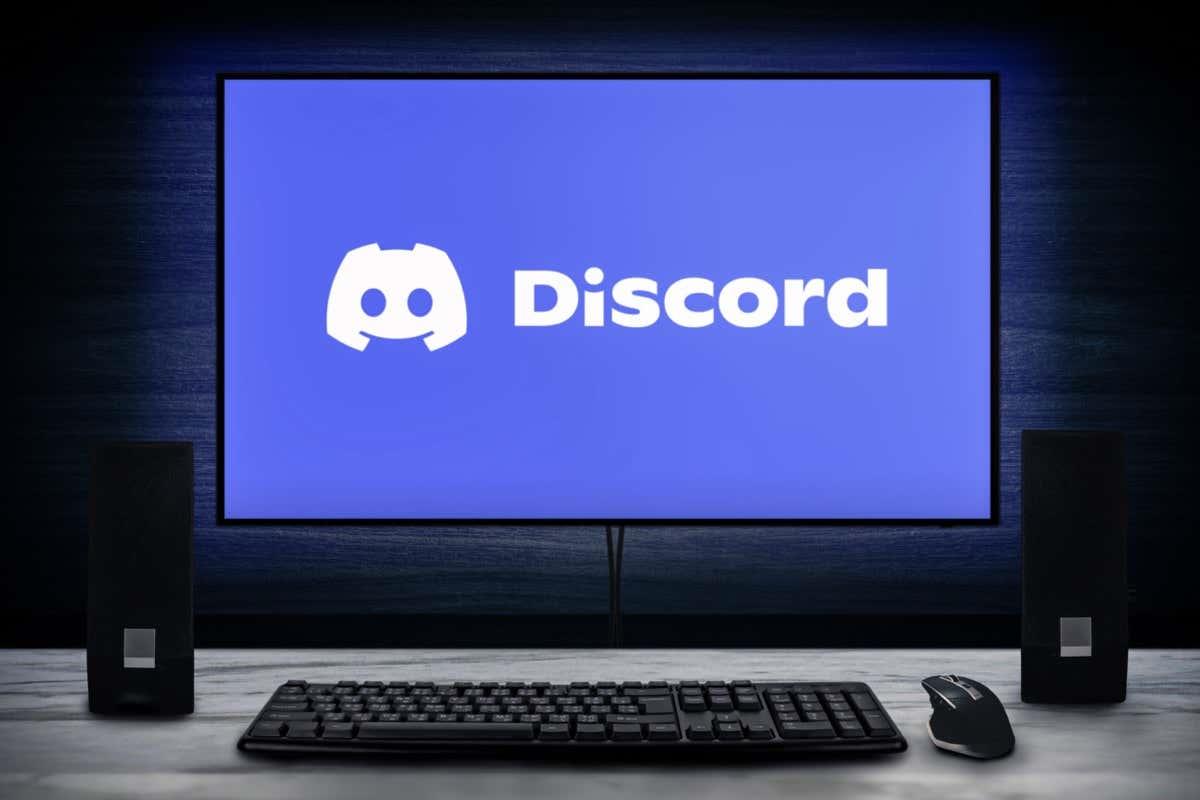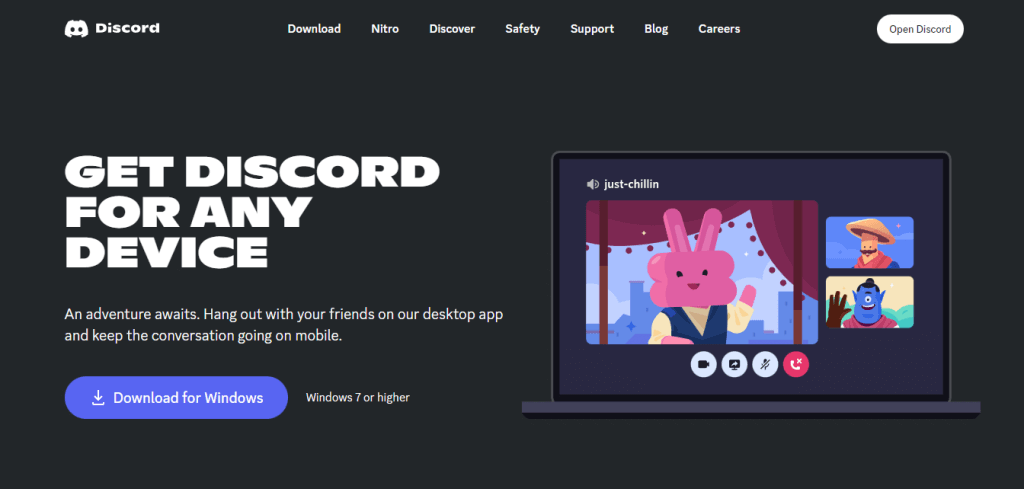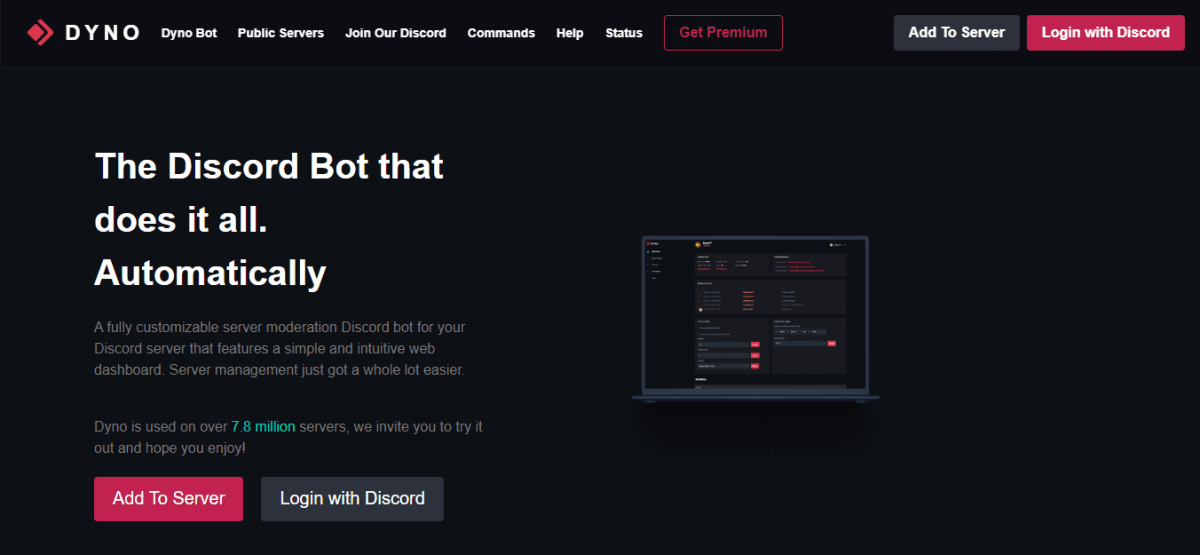Im Gegensatz zu anderen Messaging-Diensten gibt es auf Discord keine Standardmethode zum Archivieren von Chats oder zum Anzeigen gelöschter Nachrichten. Aber Add-ons von Drittanbietern machen vieles möglich, und die Beibehaltung des Nachrichtenverlaufs ist eine davon.
Beachten Sie jedoch, dass die Verwendung einer App zum Protokollieren von Discord-Nachrichten gegen die Nutzungsbedingungen (Nutzungsbedingungen) der Plattform verstoßen kann. Auch wenn es unwahrscheinlich ist, dass Sie durch die Verwendung dieser Apps in Schwierigkeiten geraten, könnte dies als unethisch angesehen werden.
Inhaltsverzeichnis
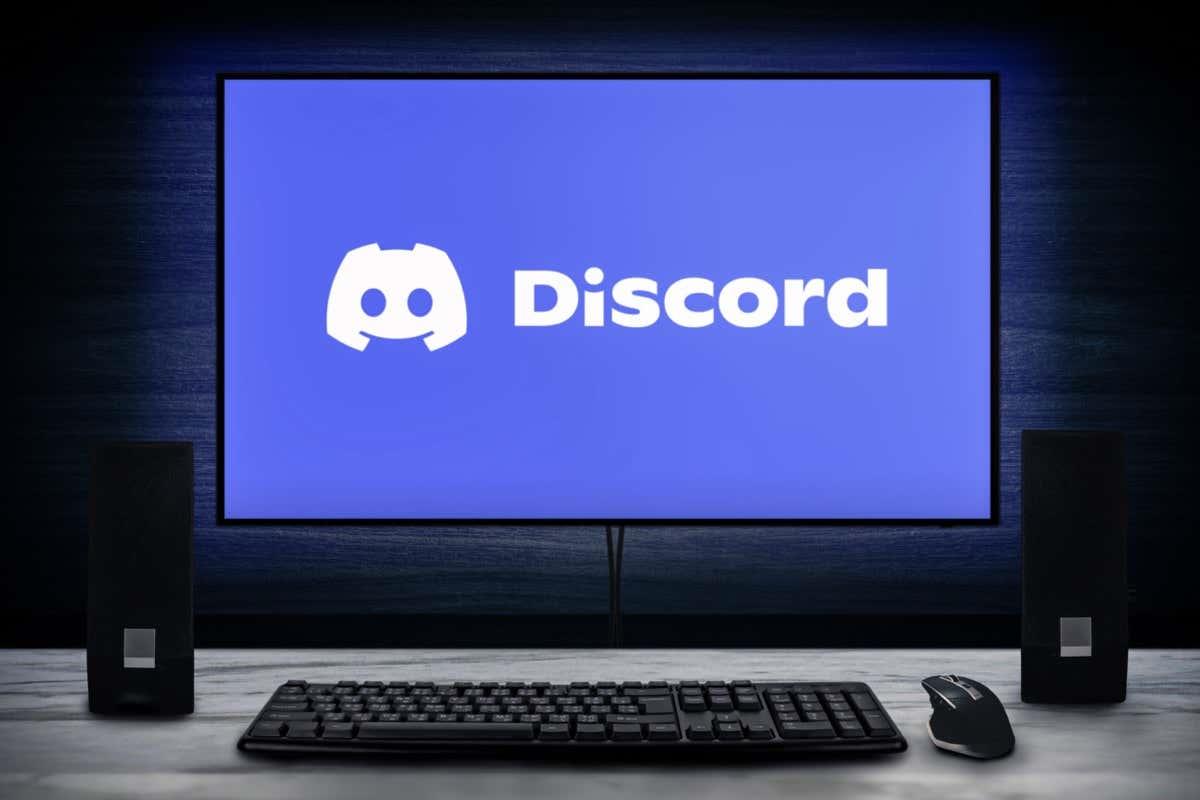
Gibt es keine integrierte Methode zum Anzeigen gelöschter Nachrichten auf Discord?
Leider gibt es keine Standardfunktion, mit der Sie alle gelöschten Nachrichten in der Discord-App sehen können, egal ob auf Mobilgeräten oder Desktops. Und dieser Ausschluss ist bewusst.
Discord betrachtet die Möglichkeit, gelöschte Nachrichten anzuzeigen, als Eingriff in die Privatsphäre der Benutzer und hat Maßnahmen ergriffen, um sicherzustellen, dass dies nicht möglich ist. Auf einem Discord-Server gelöschte Nachrichten bleiben verborgen, und selbst Audit-Protokolle können den ursprünglichen Inhalt nicht anzeigen.
Selbst Server-Mods können diese Einschränkung nicht umgehen, da Discord behauptet, dass gelöschte Nachrichten nicht mehr in ihren Datenbanken gespeichert werden. Natürlich kann jeder Screenshots machen, aber das ist eine sehr mühsame Methode.
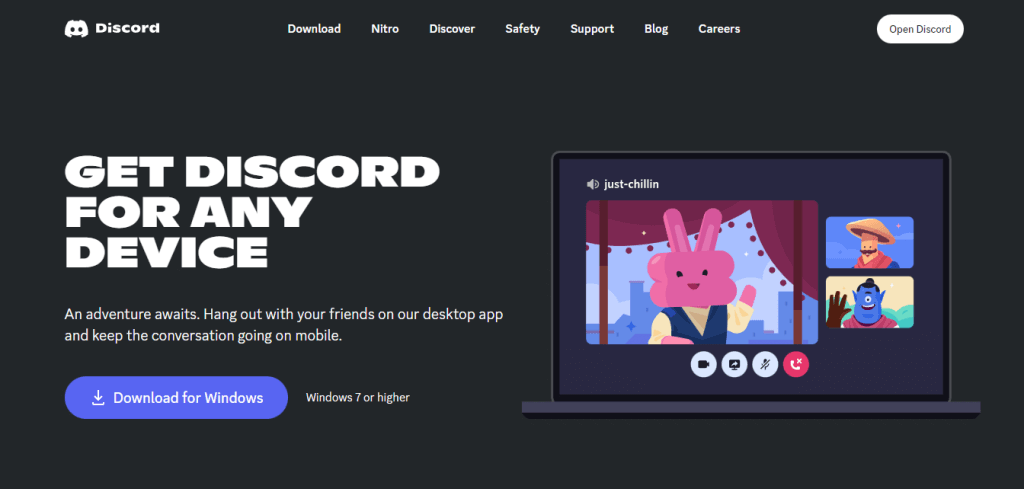
So sehen Sie gelöschte Nachrichten auf Discord
Der beste Weg, gelöschte Nachrichten auf Discord zu verfolgen, ist die Verwendung einer Bot-Anwendung wie Dyno Bot . Diese Bots können jede gelöschte Nachricht automatisch auf einen Server oder Kanal kopieren, sodass Sie sie später jederzeit anzeigen können.
Dies funktioniert natürlich nur auf Ihren eigenen Servern , was den Wirkungsbereich stark einschränkt. Dennoch ist es ein großartiges Moderationstool für Discord-Serverbesitzer, was ohnehin der häufigste Grund dafür ist, gelöschte Nachrichten anzuzeigen.
- Da es sich bei Dyno um einen Bot und nicht um ein Add-on handelt, muss nichts heruntergeladen werden. Gehen Sie einfach auf die Website und melden Sie sich mit Discord an .
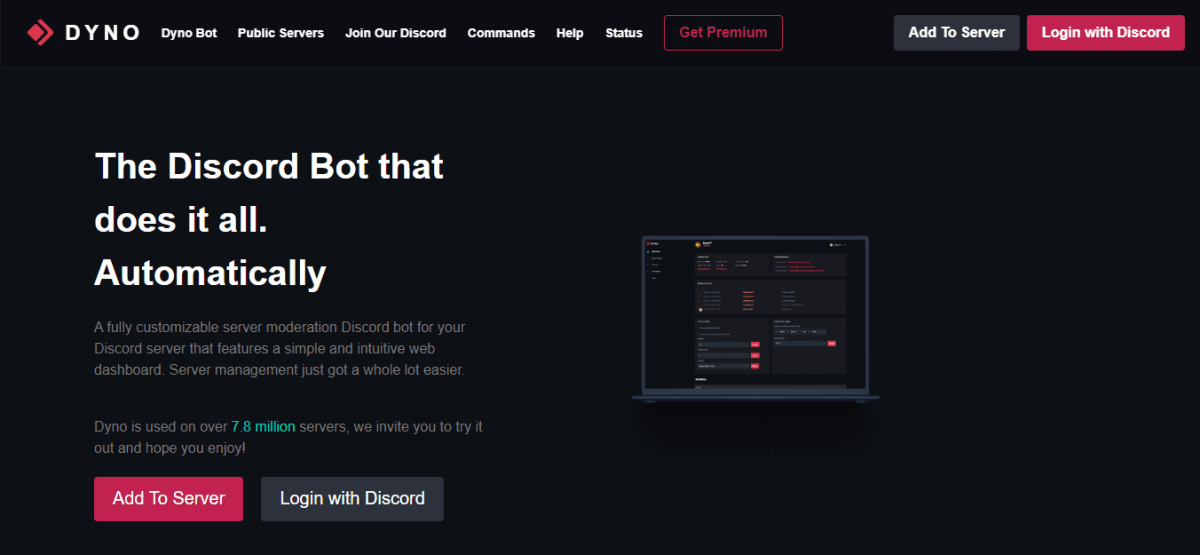
- Dyno wird Sie um Erlaubnis zum Zugriff auf Ihr Konto bitten. Klicken Sie auf „Autorisieren“ , um diesen Zugriff zu gewähren.
- Alle Server, an denen Sie teilnehmen, werden auf der nächsten Seite aufgelistet. Wählen Sie den Discord-Server aus, auf dem Sie gelöschte Nachrichten anzeigen möchten.
- Auch hier müssen Sie Dyno die erforderlichen Berechtigungen erteilen. Beachten Sie, dass dies nur funktioniert, wenn Sie selbst über die Berechtigung „Server verwalten“ verfügen. Stellen Sie daher sicher, dass Sie den richtigen Server auswählen.
- Danach müssen Sie nur noch alles einrichten und schon ist der Dyno-Bot einsatzbereit.
- Die Nachrichtenprotokollierung von Dyno funktioniert so, dass Ihnen die Nachrichten in einem dedizierten Kanal gesendet werden. Gehen Sie also zu Discord und erstellen Sie einen neuen Textkanal auf Ihrem Server. Klicken Sie dazu auf das + -Symbol neben der Registerkarte „Textkanäle“ auf Ihrem Server.
- Geben Sie einen passenden Namen für den Kanal ein und stellen Sie ihn sicherheitshalber auf „Privat“.
- Das einzige Mitglied, das Sie hinzufügen müssen, ist Dyno, da es das einzige Mitglied ist, das Nachrichten an diesen Kanal sendet.
- Gehen Sie nun zurück zum Dyno-Dashboard und wechseln Sie zur Registerkarte „Module“.
- Öffnen Sie das Modul „Aktionsprotokoll“ und wählen Sie den gerade erstellten Kanal als Protokollkanal aus .
- Scrollen Sie nach unten zum Abschnitt „Nachrichtenereignisse“ und überprüfen Sie alles, was „Löschen“ enthält. Dies bedeutet Nachrichtenlöschung , Bildlöschung und Massenlöschung von Nachrichten .
- Und das ist es. Um zu überprüfen, ob die Funktion funktioniert, öffnen Sie Discord und löschen Sie eine auf Ihrem Server gepostete Nachricht. Es wird im erstellten Kanal angezeigt.
Was ist mit MessageLoggerV2?
Discord hat in einem kürzlich durchgeführten Update massive Änderungen an der App vorgenommen, wodurch viele Plugins und Add-Ons kaputt gingen. Eines der vielen nützlichen Plugins, die von dieser Änderung betroffen sind, ist MessageLoggerV2.
Vor dieser Discord-Version war MessageLoggerV2 die beliebteste Möglichkeit, gelöschte Discord-Nachrichten anzuzeigen. Zusammen mit dem ebenso beliebten BetterDiscord bot das kleine Plugin eine einfache Möglichkeit, alle Servernachrichten zu protokollieren und auch nach dem Löschen anzuzeigen.
Leider funktioniert das Plugin nicht mehr, selbst mit der neuesten vom Ersteller veröffentlichten Version. Vielleicht werden die Probleme eines Tages behoben, aber jetzt müssen Sie andere Methoden ausprobieren.
Sollten Sie gelöschte Discord-Nachrichten anzeigen?
Es verstößt gegen die Nutzungsbedingungen von Discord, gelöschte Nachrichten anderer Benutzer aufzubewahren und anzuzeigen. Sollten Sie es also überhaupt versuchen?
Um es klarzustellen: Es gibt für Discord keine wirkliche Möglichkeit zu erkennen, ob Sie ein Nachrichtenprotokoll auf Ihrem Server speichern. Und die Möglichkeit, gelöschte Nachrichten sehen zu können, ist für die Moderation von entscheidender Bedeutung, da Unruhestifter beleidigende Nachrichten senden und diese dann löschen können, bevor sie gemeldet werden .
Aus diesem Grund betreiben die meisten Server einen Discord-Bot , um die Chats auf ihrem Server zu verfolgen. Es ist jedoch weitaus schwieriger, diese Funktion auf einem persönlichen Discord-Konto zum Laufen zu bringen, da Discord-Updates dazu neigen, Add-ons häufig zu beschädigen.
Wie kann ich gelöschte Nachrichten auf Discord am besten sehen?
Derzeit besteht die einzige funktionierende Möglichkeit, gelöschte Nachrichten auf Discord anzuzeigen, darin, einen Discord-Bot wie Dyno zu verwenden, um gelöschte Chats und Bilder zu sichern. Dies funktioniert natürlich nur auf einem von Ihnen verwalteten Server und lässt Sie nur die Nachrichten sehen, die gelöscht wurden, nachdem der Bot aktiv war.
Wenn Sie eine in Direktnachrichten an Sie gesendete Nachricht aufbewahren möchten, besteht Ihre einzige Möglichkeit derzeit darin, einen Screenshot der Nachricht zu erstellen. Das MessageLoggerV2-Plugin für BetterDiscord war eine großartige Möglichkeit für Benutzer, persönliche Nachrichten aufzuzeichnen, aber das Plugin funktioniert nicht mehr.
Es gibt ein alternatives Plugin , das jedoch viel schwieriger zu verwenden ist, da es Node.js benötigt, um zu funktionieren. Und es besteht immer die Gefahr, gesperrt zu werden, da Discord keine Nachrichtenlogger zulässt, insbesondere nicht für den persönlichen Gebrauch.